![Top 10 keelt 2021. Java 16/17. Protsessorid 3 nm. Netflixi triumf [MJC uudised # 5] UUDISED VEEBRUA](https://i.ytimg.com/vi/RhYd14tahIY/hqdefault.jpg)
Sisu
- iOS perekonna jagamise küsimused
- Perekonna jagamise häälestusjuhend
- Speck Presidio Ultra iPhone 8 kaitseümbris
See juhend näitab teile, kuidas seadistada pere jagamine iPhone'ist, iPadist või arvutist.
Perekonna jagamine võimaldab jagada oma rakendusi, filme, muusikat, salvestust ja asukohta oma pereliikmetega ning sisaldab isegi võimalust teha iTunes'i konto lapsele, kes vajab teie luba rakenduste ostmiseks ja rakenduste ostmiseks.
Selle funktsiooni kasutamiseks on vajalik iOS 8 või uuem versioon ja iOS 11-s on saadaval uued võimalused. Selle töö tegemiseks on vaja kõigil seadmetel installida vähemalt iOS 8. Igaüks, kes loob perekonna jagamise, on korraldaja, kuid saate lisada ka teisi täiskasvanuid ja eraldi lapse kontosid.
See ei ole oluline, kes registreerub, ükskõik millise pereliikme kontol viimase aasta jooksul ostetud esemed on saadaval. See on tagasiulatuv, seega, kui üks teie pereliige on rakendustesse, saavad kõik nüüd neid alla laadida ja kasutada. Perekonna jagamise seadistamine, et alustada igasuguste ostude jagamist oma pereliikmetega.

Perekonna jagamise seadistamine iPhone'is ja iPadis.
iOS perekonna jagamise küsimused
Siin on vastused üldistele perekonna jagamise küsimustele. Kõigepealt ei pea te olema perekond, kes kõik elab koos või on ametlikult perekonnaks tunnistatud. Kuid kõik ostud lähevad ühele krediit- või deebetkaardile, nii et te ei soovi kutsuda võõrast või isegi lähedast sõpra oma perekonna jagamise suhtlusringi.
Ostude piiramiseks saate luua lapse iTunes'i konto. Kui te seda teete, peab täiskasvanu või eestkostja konto ostude ja rakenduste ostude puhul lubama.
Pidage meeles, et see võib teie Farmville'i maitsest välja tulla, või see võib ka näidata, et olete ostnud Playboy iPhone'i rakenduse. Teil on võimalik varjata iTunes'i ostud Macist või arvutist, et teised pereliikmete liikmed neid ei näeks.
Perekonna jagamise häälestusjuhend
Perekonna jagamise määramine võtab aega vaid paar minutit ja teised kasutajad ei pea olema samas ruumis, kui võite neid kutsega vastu võtta.
Perekonna jagamise saate seadistada arvutist, iPhone'ist või iPadist. Näitame teile, kuidas teenust iPhone'ist seadistada. Sa pead vähemalt iOS 8, mis on saadaval iPhone 4s ja uuem ning iPad 2 ja uuem. Soovitame käivitada iOS 10 või iOS 11.

Seadistage perekonna jagamine seadetest.
Minema Seaded -> iCloud alustada. Siin on Perekonna jagamise valik lehekülje ülaosas. Puudutage seda perekonna jagamise seadistamist oma iPhone'ist.
Korraldajana peate seda tegema koputage nuppu Jätka perekonna loomiseks, kinnitage oma krediidi eest hoolitsemine ja hoolitsege teiste seadete eest.
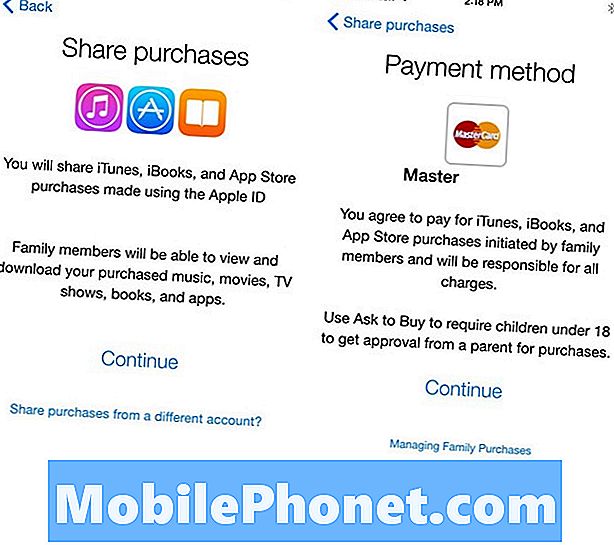
Kinnita jagamis- ja maksevõimalused.
Kinnitate, et soovite jagada iTunes'i, iBooksi ja App Store'i ostusid. Puudutage Jätka kui olete kontol, mida soovite kasutada. See lingib krediitkaardiga, mida kasutate rakenduste ostmiseks, seda saate hiljem muuta, kuid nüüd peate seda tegema koputage nuppu Jätka.
Nüüd saate valida, kas soovite oma asukohta jagada pereliikmetega. See lihtsustab rakendust Leia minu sõbrad, et pereliikmed saaksid hõlpsasti näha, kus üksteisega on. See ei ole kohustuslik.
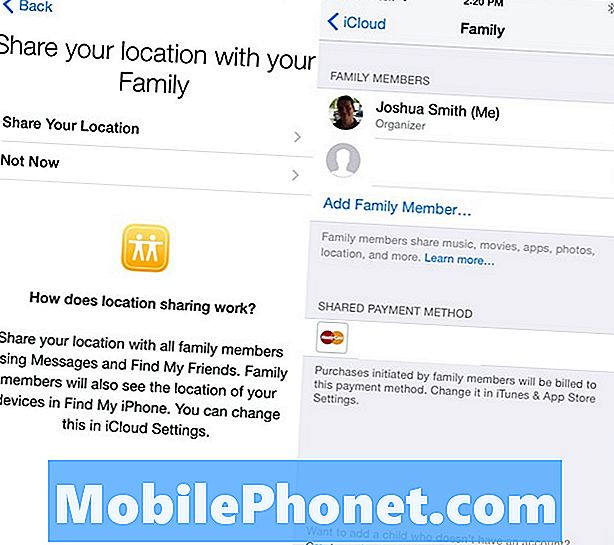
Valige, kas soovite jagada plaane ja hallata pereliikmeid.
Järgmisena näete pereliikmete nimekirja ja kutsutud saadetud või uuesti saatmist. Pärast seda, kui teine liige nõustub, saate teate ja saate seejärel märkida need vanemaks või eestkostjaks, kes saavad kinnitada ostutaotlusi.
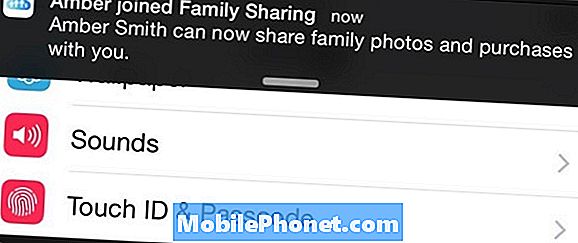
Näete hoiatust, kui liikmed kutsuvad kutse vastu.
Sellelt ekraanilt saate lisada ka rohkem pereliikmeid ja eemaldada pereliikmeid. Jagatud makseviis on ka see, mida saate ka sellelt ekraanilt muuta. Selle aja jooksul peate selle kaardi turvakoodi sisestama.
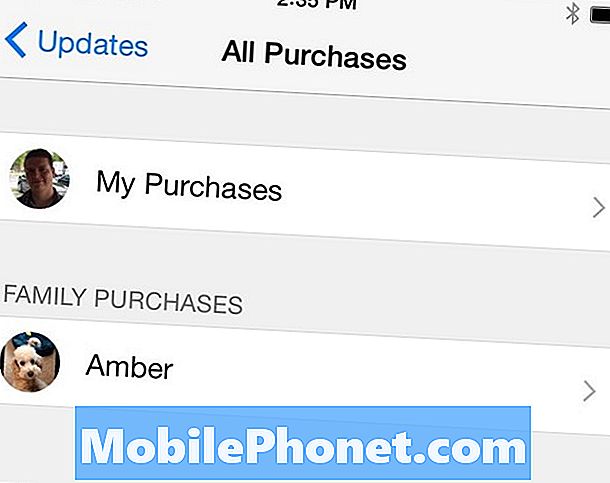
Perekonna liikme ostudele pääsete pärast perede jagamist.
Nüüd saate minna App Store -> Uuendused -> Ostetud ja näete oma ostud ja teise liikme ostude valikut. Rakenduste vaatamiseks puudutage allalaaditavaid rakendusi. Sarnaselt saate kasutada ka pereliikmete raamatuid, muusikat ja filme.
21 Best iPhone 8 kohtuasjad, mida saate osta
























